在Dreamweaver (DW) 中添加图片的步骤
在Dreamweaver (DW) 中添加图片是一个相对简单的过程,可以通过以下步骤完成:
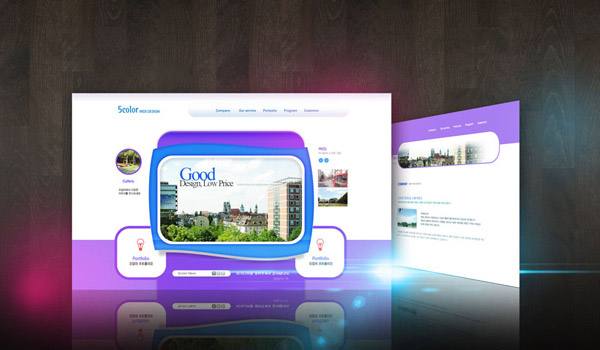
打开Dreamweaver并创建或打开项目
首先,确保您已经安装了Dreamweaver软件,并且打开它。如果您还没有创建任何项目,可以通过点击左上角的“文件”菜单,然后选择“新建”,接着选择“HTML”,最后点击右下角的“创建”来开始一个新的HTML文档。
在HTML编辑页面中定位光标
在您的HTML编辑页面中,将鼠标光标定位到您想要插入图片的位置。
插入图片
方法一:使用菜单栏插入
点击网页顶部的菜单栏中的“插入”选项。
在下拉菜单中选择“图像”。
在弹出的窗口中,点击“查找范围”的下拉按钮,选择存放图片的文件夹。
使用鼠标左键拖动滑动按钮查找您想要添加的图片,然后点击确定按钮进行添加。
方法二:使用快捷键插入
将鼠标点击在body中间,将光标再次定位。
打开插入选项栏,找到“image”选项,或者使用快捷键Ctrl+Alt+I。
选择存放图片的位置,选中图片确定。
这将在文档中建立一个img标签,您可以在这里设置图片的尺寸大小。
调整图片大小和位置
当您成功插入图片后,如果图片的尺寸过大,可能会影响页面的整体布局。您可以在页面底部的属性面板中调整图片的宽度(width)和高度(height)参数,以确保图片适合您的网页设计。
保存并预览您的网页
完成以上步骤后,保存您的HTML文件,并使用F12键或通过浏览器预览您的网页,以确保图片正确显示且不会干扰其他元素的布局。
通过以上步骤,您应该能够在Dreamweaver中成功添加和调整图片,以提升您的网页视觉效果。

